首先插入图片并调整大小位置,再设置环绕方式实现图文混排,接着裁剪旋转优化构图,最后应用样式特效及亮度对比度调节以美化图片。
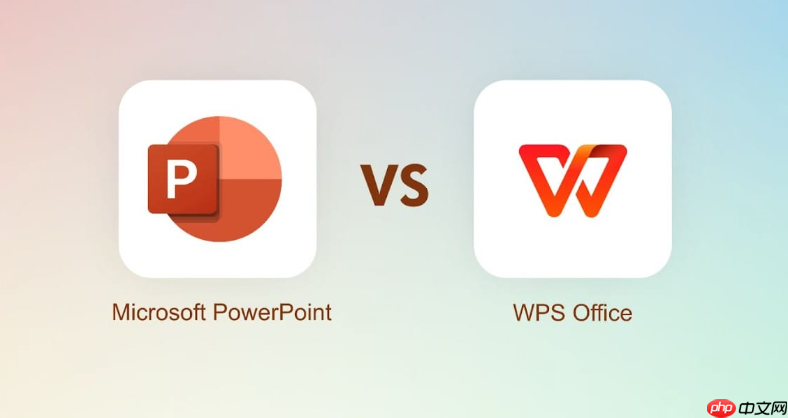
如果您在使用WPS2022编辑文档时希望插入并处理图片,以增强文档的视觉表现力,可以通过一系列基本操作实现图文混排与美化。以下是具体的操作方法和技巧:
在WPS2022中插入图片是图文编辑的第一步,确保图片能正确加载并显示在指定位置。
1、将光标定位到需要插入图片的位置。
2、点击顶部菜单栏的“插入”选项卡,选择“图片”按钮。
3、在弹出的文件选择窗口中,找到目标图片文件,支持JPG、PNG、BMP等常见格式,选中后点击“插入”。
插入后的图片默认为嵌入型布局,可通过拖动边框或设置精确尺寸进行调整。
1、单击图片,周围出现控制点,拖动角部控制点可等比缩放图片。
2、右键点击图片,选择“设置图片格式”,在右侧面板中输入具体的“高度”和“宽度”数值。
3、通过拖动图片整体移动其位置,或使用“图片工具”中的对齐功能进行精确定位。
不同的文字环绕方式影响文档排版效果,合理设置可实现美观的图文混排。
1、选中图片后,点击上方出现的“图片工具”选项卡。
2、点击“环绕”按钮,可选择“四周型环绕”、“紧密型环绕”、“上下型环绕”等模式。
3、推荐使用“四周型环绕”以便文字围绕图片自然排列,提升阅读体验。
裁剪用于去除多余部分,旋转则用于调整图片方向,满足构图需求。
1、选中图片,点击“图片工具”中的“裁剪”按钮。
2、拖动图片边缘的黑色控制线,确定裁剪区域,再次点击“裁剪”完成操作。
3、使用“旋转”按钮可快速顺时针或逆时针旋转90度,也可在“设置图片格式”中输入任意角度值。
通过添加边框、阴影、发光等效果,增强图片的视觉吸引力。
1、选中图片,点击“图片样式”组中的预设样式直接应用。
2、点击“图片效果”下拉菜单,选择“阴影”、“映像”、“柔化边缘”等特效。
3、在“设置图片格式”面板中,可自定义线条颜色、宽度及透明度,实现个性化边框设计。
对于光线不足或过曝的图片,可通过参数调节优化显示效果。
1、选中图片,点击“图片工具”中的“亮度对比度”按钮。
2、拖动滑块实时预览,亮度值建议保持在-20至+20之间,对比度不超过50%。
3、也可点击“更多亮度对比度选项”,手动输入精确数值进行微调。
以上就是WPS2022图片插入与编辑的基本操作_WPS2022图片处理的创意应用技巧的详细内容,更多请关注php中文网其它相关文章!

每个人都需要一台速度更快、更稳定的 PC。随着时间的推移,垃圾文件、旧注册表数据和不必要的后台进程会占用资源并降低性能。幸运的是,许多工具可以让 Windows 保持平稳运行。

Copyright 2014-2025 https://www.php.cn/ All Rights Reserved | php.cn | 湘ICP备2023035733号